Πώς να ενεργοποιήσετε τις Συλλογές στο Microsoft Edge στα Windows 10
Το παλιό Edge γνωστό και ως Legacy Edge είχε μια δυνατότητα καρτέλας που έχει αναιρέσει. Αυτή η δυνατότητα επέτρεψε στους χρήστες να αποθηκεύσουν τις διάφορες καρτέλες που είχαν ανοίξει και να τις ανοίξουν ξανά αργότερα. Ήταν διαφορετικό από τους σελιδοδείκτες. ο Το νέο Microsoft Edge βασίζεται στο Chromium και δεν διαθέτει λειτουργία καρτέλας που έχει παραμεριστεί, αλλά έχει Συλλογές. Οι συλλογές είναι βασικά η ίδια καρτέλα που αναιρείται, αλλά βελτιώνονται εκθετικά. Δεν είναι ενεργοποιημένο από προεπιλογή. Για να χρησιμοποιήσετε τις Συλλογές στο Microsoft Edge, πρέπει να χρησιμοποιήσετε έναν διακόπτη.
Ενεργοποίηση συλλογών στο Microsoft Edge
Πρέπει να δημιουργήσετε μια συντόμευση επιφάνειας εργασίας για το Edge και να εκτελέσετε το πρόγραμμα περιήγησης από αυτήν. Για να δημιουργήσετε μια συντόμευση επιφάνειας εργασίας για το Microsoft Edge, αναζητήστε την εφαρμογή στη λίστα εφαρμογών στο μενού Έναρξη και σύρετε και αποθέστε την στην επιφάνεια εργασίας.
Κάντε δεξί κλικ στη συντόμευση και επιλέξτε Ιδιότητες από το μενού περιβάλλοντος. Μεταβείτε στην καρτέλα Συντόμευση και στο τέλος του πεδίου "Στόχος", προσθέστε ένα κενό στο τέλος και, στη συνέχεια, προσθέστε τα ακόλουθα.
--enable-Features = msEdgeCollections
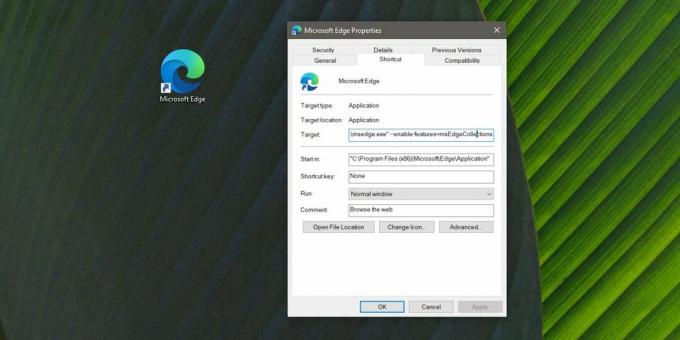
Χρησιμοποιήστε τη συντόμευση για να ανοίξετε το Edge και θα δείτε το κουμπί Συλλογές δίπλα στη γραμμή URL.

Περιηγηθείτε στο Διαδίκτυο όπως συνήθως και όταν θέλετε να προσθέσετε μια ιστοσελίδα σε μια συλλογή, κάντε κλικ στο κουμπί Συλλογές. Δώστε στη συλλογή ένα όνομα και, στη συνέχεια, κάντε κλικ στο κουμπί "Προσθήκη τρέχουσας σελίδας" για να προσθέσετε τη σελίδα στη συλλογή.

Επαναλάβετε αυτό κάθε φορά που θέλετε να προσθέσετε μια σελίδα στη συλλογή. Μπορείτε να δημιουργήσετε μια νέα συλλογή και να προσθέσετε σελίδες σε αυτήν, εάν χρειάζεται. Είναι ένας τακτοποιημένος τρόπος να διατηρείτε τα πάντα οργανωμένα. Για κάθε συλλογή σελίδων, μπορείτε να προσθέσετε μια σημείωση. Κάντε κλικ στο κουμπί σημείωσης δίπλα στο κουμπί "Προσθήκη τρέχουσας σελίδας". Μπορείτε να προσθέσετε μια λίστα με κουκκίδες σε μια σημείωση και να προσθέσετε έντονα, υπογραμμισμένα και πλάγια στυλ κειμένου στο κείμενο της σημείωσης.
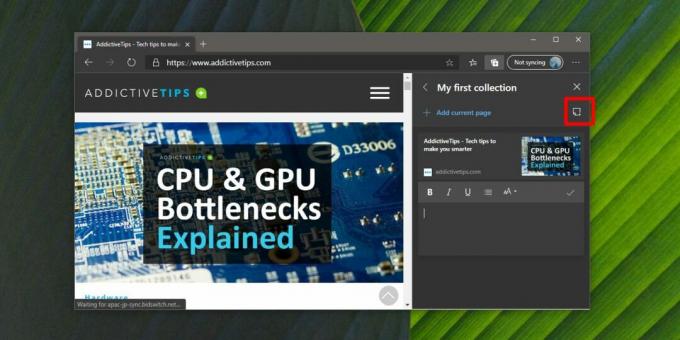
Μπορείτε επίσης να αποκτήσετε πρόσβαση στις Συλλογές κάνοντας κλικ στο κουμπί περισσότερες επιλογές επάνω δεξιά.
Το μειονέκτημα είναι ότι μπορείτε να χρησιμοποιήσετε Συλλογές μόνο εάν χρησιμοποιείτε τη συγκεκριμένη συντόμευση επιφάνειας εργασίας που δημιουργήσατε για να ανοίξετε το Edge. Εάν έχετε προσαρτήσει την εφαρμογή στο μενού Έναρξη, δεν θα μπορείτε να χρησιμοποιήσετε τις Συλλογές εάν ανοίξετε την εφαρμογή από αυτήν. Ίσως κάπου στη γραμμή, η Microsoft θα το προσθέσει ως πλήρες χαρακτηριστικό και θα διευκολύνει την πρόσβαση.
Το Legacy Edge είχε μερικές εξαιρετικές δυνατότητες και εξακολουθεί να είναι ο καλύτερος αναγνώστης PDF που είχαν οι περισσότεροι χρήστες των Windows 10. Ίσως η Microsoft να προσθέσει κάτι τέτοιο στο νέο Edge.
Έρευνα
Πρόσφατες δημοσιεύσεις
Πώς να δημιουργήσετε ένα κενό αρχείο εικονιδίων στα Windows 10
Η δημιουργία ενός εικονιδίου δεν είναι δύσκολη αν ξέρετε πώς να χρη...
Πώς να αποθηκεύσετε χάρτες από τους Χάρτες Google εκτός σύνδεσης στα Windows 10
Οι εφαρμογές για κινητές συσκευές των Χαρτών Google διαθέτουν επιλο...
Ευθυγράμμιση & Snap Εφαρμογή Windows μεταξύ τους Χρησιμοποιώντας allSnap
Ενώ τα Windows Vista θεωρούνταν αποτυχημένο λειτουργικό σύστημα, τα...



